Cómo arreglar LG Content Store no funciona

¿La tienda de contenido LG no funciona en su televisor? En este artículo, discutiremos cómo puede arreglar que LG Content Store no funcione en 2022.
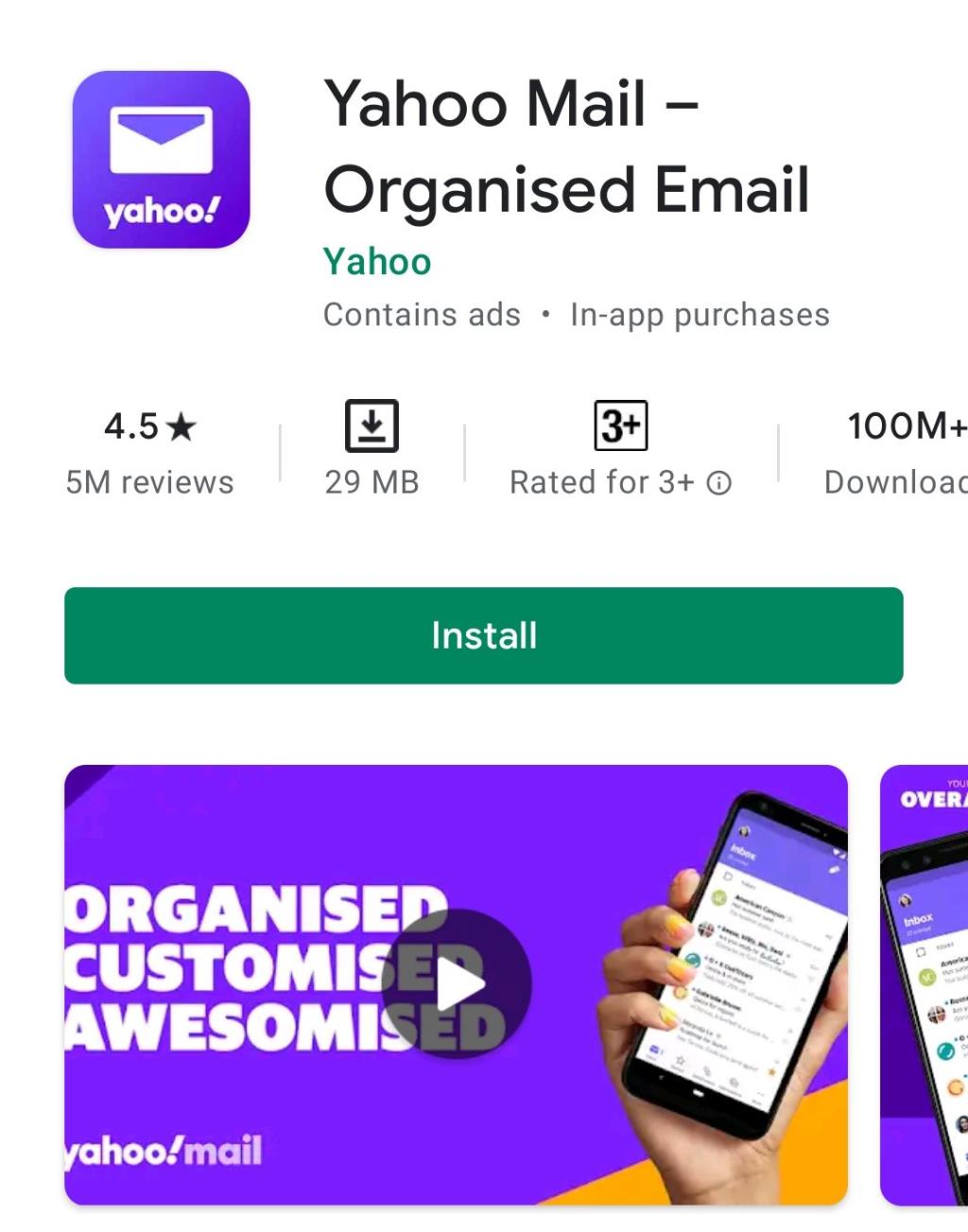
Las empresas y las escuelas con clases en línea a menudo eligen Google Meet para albergar salas de reuniones virtuales. Una excelente manera de ayudar a los asistentes y presentadores a lograr sus objetivos en Google Meet es agregar efectos visuales.
El propósito de este artículo es brindarle una guía paso a paso para incluir efectos visuales en Google Meet. También discutiremos cómo agregar filtros y efectos a su clase o sala de Google Meet usando las funciones disponibles. Entonces empecemos.
Contenido:
Agregar filtros y efectos visuales para Google Meet
Los efectos especiales de Google pueden hacer que te preguntes qué son. Un efecto visual de Google Meet es en realidad cualquier tipo de filtro o extensión disponible en Google Chrome Web Store.
A menudo, se vuelve monótono cuando todo se hace en línea. Estos efectos visuales y filtros ayudan a romper la monotonía de más de 100 millones de participantes diarios en reuniones de Meet. Además, hacen que las interacciones en línea entre personas sean más interesantes.
A partir de ahora, ni la aplicación Google Meet ni la aplicación del sitio web tienen funciones integradas. Sin embargo, hay otros desarrolladores que han creado efectos visuales para Google Meet. Puede usarlos instalando sus extensiones de navegador. Descubra cómo hacerlo.
Uso de los efectos visuales de Google Meet
Cada vez es más popular reunirse virtualmente en lugar de salir de sus hogares. La personalización en la aplicación está disponible en algunas salas de reuniones. Por ejemplo, Zoom ofrece una pantalla verde virtual para reemplazar su pantalla verde física. Lamentablemente, las funciones de personalización propias de Google no están disponibles.
Sin embargo, podrá materializar efectos visuales en sus salas de reuniones virtuales con las extensiones disponibles en Chrome Web Store. Un buen ejemplo de ello son los efectos visuales, que permiten al usuario utilizar una variedad de efectos en tiempo real. Agregar efectos visuales a las salas de reuniones virtuales es una excelente manera de diferenciarse de la competencia. Además de resaltar puntos, es una excelente manera de transmitir mensajes con mayor claridad.
En este navegador se puede utilizar una extensión que activa una serie de efectos. Google Meet Visual Effects se puede utilizar en tiempo real. La extensión se puede descargar gratis desde Chrome Web Store. La extensión también está libre de virus. Microsoft Edge y Opera también son compatibles con él. Sin embargo, puede usarlo en Chrome para un rendimiento óptimo.
No se recopilarán, guardarán ni utilizarán datos personales sin su consentimiento. Por lo tanto, puede estar seguro de que el uso de esta extensión no violaría su privacidad. Sin embargo, los usuarios de Windows 10 pueden experimentar algunos problemas. Pero en general, funciona bien la gran mayoría de las veces.
El primer paso es descargar la extensión desde Chrome Web Store. Puede encontrarlo buscando " efecto visual ". Haz clic en el primer resultado que veas. La cantidad de estrellas que se muestran en cada extensión también se puede usar para seleccionar la que tiene las calificaciones más altas. Para agregar una extensión, haga clic en el botón “ Agregar ”. En la pequeña ventana de confirmación que aparece, haz clic en “ Añadir extensión ”.
Abra su navegador y vaya a la página oficial de Google Meet. Inicie sesión con sus credenciales. Asegúrese de que Google Meet tenga permiso para acceder a su micrófono y cámara.
Ingrese sus datos haciendo clic en " participar " o haciendo clic en el enlace que recibe. También se puede iniciar una nueva reunión. En el lado izquierdo de la sala de reuniones, encontrará la barra de herramientas de extensión. Pase el cursor sobre él para expandirlo. Elige la opción que más te convenga.
La extensión también es compatible con efectos 2D y 3D en Google Meet. La cámara debe estar encendida para que esto funcione. No puede funcionar de otra manera. Así, deberás encender tu cámara y dar los permisos necesarios.
Para que sus reuniones sean más divertidas e interactivas, actualmente hay diferentes tipos de extensiones disponibles en Chrome Webstore en la categoría de efectos visuales. Sin embargo, si está buscando funciones específicas, como fondos virtuales o efectos de desenfoque, es posible que aparezcan muchas extensiones. Algunos de ellos se enumeran a continuación.
Efectos visuales Google Meet Chrome Extensión
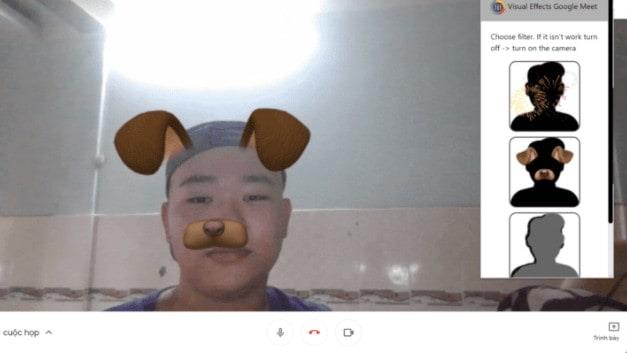
La desventaja más notable de Visual Effects Google Meet es su número limitado de funciones en comparación con las otras extensiones. Sólo hay cuatro características. Tiene algunos filtros AR presentes, junto con fuegos artificiales, orejas de perro y contraste en blanco y negro. Cuando encienda la función de fuegos artificiales, cubrirán su ventana. Cuando habilite la función de orejas de perro, verá orejas y narices marrones. Por último, puede habilitar la función de contraste en blanco y negro para proporcionar contraste. Su ventana se vuelve en blanco y negro, lo que hace que una reunión sea divertida.
Además de las tres características anteriores, el filtro AR es el más popular. Si la gente quiere divertirse, puede usar filtros AR. En entornos informales, la gente tiende a utilizar estos filtros.
Fondo virtual de Google Meet
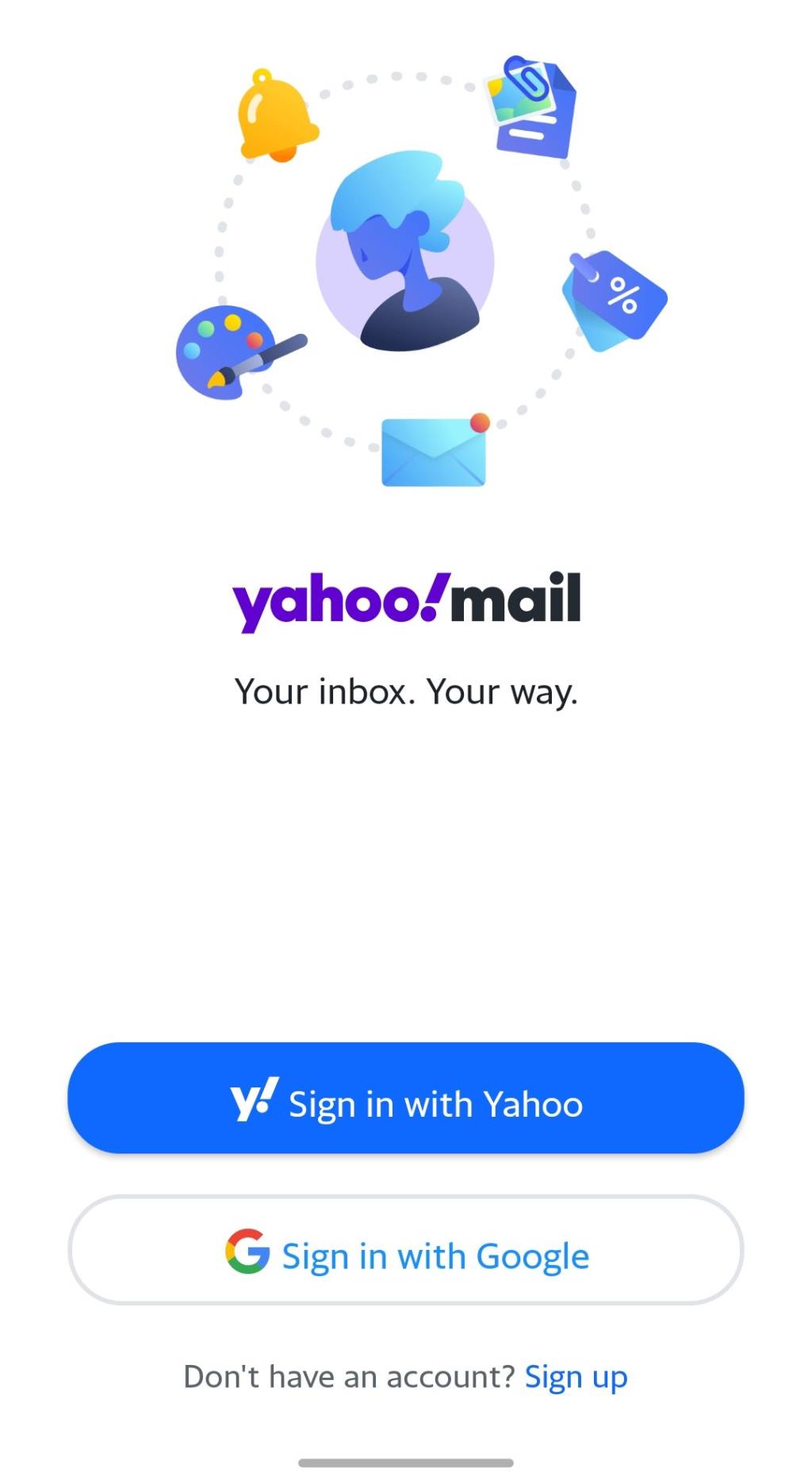
Hay muchos fondos virtuales para elegir al usar esta extensión. Una reunión de Google Meet se puede hacer más atractiva ajustando el fondo en tiempo real. El conjunto regular de fondos también se puede personalizar cargando sus propias fotos. Puede guardarlos para futuras reuniones.
Es posible elegir entre temas de Hawái para fiestas con amigos o un muro de negocios para reuniones en la oficina. No hay límite en la cantidad de imágenes de fondo que puede crear y guardar con Google Meet Visual Background. Además, proporciona la funcionalidad de imagen en imagen. Puede ser habilitado por el usuario.
Alternativamente, los usuarios pueden usar imágenes estándar que vienen con la extensión o cargar sus propias imágenes. Fondos de oficina están disponibles para reuniones. Los profesores pueden usar fondos de aula en clases en línea.
Botón de fiesta de Google Meet
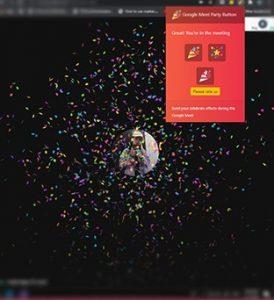
Durante las sesiones de Google Meet, los usuarios pueden usar el botón Google Meet Party para celebrar y divertirse. Crea un efecto de fiesta en la pantalla de Google Meet para celebrar un gran logro con esta extensión.
La mayoría de nosotros estamos confinados en nuestros hogares como resultado de la pandemia. Sin embargo, no debe preocuparse, ya que Google Meet Part Button le permite compartir momentos divertidos y celebraciones de forma virtual. Use el botón Fiesta para celebrar victorias y logros en lugar de disfrutar de la hora feliz en el bar.
Tener este efecto en la pantalla da la ilusión de que se ha arrojado confeti por todas partes. Podrías llamarlo un popper de fiesta electrónico. Este efecto es especialmente popular durante los momentos de celebración.
Vista de cuadrícula de Google Meet
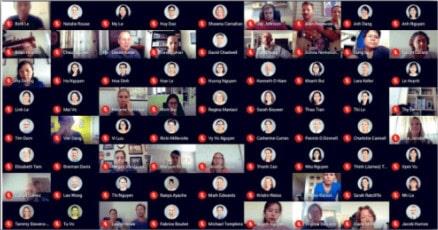
Aparece un botón en la parte superior derecha de Google Meet Grid View. La vista de cuadrícula permite a los participantes ver a todos los participantes de la reunión.
La vista de cuadrícula permite que cada participante de la reunión vea un video de tamaño similar sin un orador principal. Se pueden utilizar varias características para hacer que las reuniones sean más productivas. Le permite agregar su propio video, resaltar al orador y ocultar a las personas sin video.
Esta extensión permite a los usuarios cambiar entre las vistas de cuadrícula y lista. Al habilitar la vista de cuadrícula, el complemento fuerza la carga del video de cada participante. En consecuencia, las reuniones grandes pueden experimentar problemas de rendimiento.
Reacciones para Google Meet
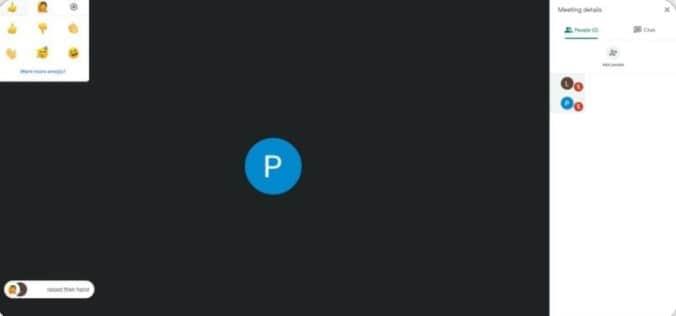
Durante las presentaciones, las reuniones en línea presentan un desafío para las personas en términos de obtener comentarios. Las caras de las personas en la sala no serán visibles para usted cuando comience su presentación virtual. Esto significa que no puede determinar la efectividad de su presentación.
Sin embargo, los presentadores podrán recibir comentarios en tiempo real sobre sus presentaciones cuando utilicen Reactions for Google Meet. Con esta extensión, los presentadores sabrán si necesitan reducir la velocidad después de su presentación.
Si desea hablar, puede usar esta función para levantar la mano. Además, puede enviar reacciones en tiempo real a través de la pantalla.
Avatares de Google Meet en vivo y en movimiento
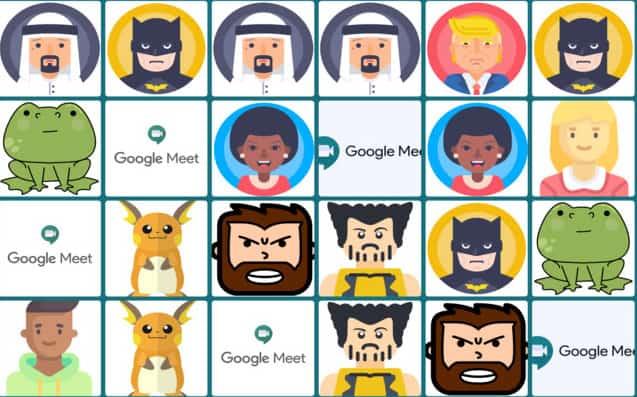
Google Meetings se puede hacer más divertido e interesante con esta extensión. Te permite aparecer como una versión de dibujos animados de ti mismo ante la cámara. Una variedad de personajes están disponibles para usted. Se ha presentado una amplia variedad de personas y nacionalidades, así como personajes de películas y superhéroes. También puede cambiar los caracteres durante una videollamada con esta extensión. Por lo tanto, podrías convertirte en una rana de dibujos animados o en un superhéroe.
Los modos claro y oscuro de esta extensión Google Meet son características muy apreciadas. Es posible que necesite un descanso de su pantalla brillante después de mirarla durante mucho tiempo. Para remediar esto, puede cambiar al modo oscuro. De hecho, mejora las reuniones haciéndolas más agradables, entretenidas e incluso productivas. Los participantes tienen la oportunidad de tener intercambios y debates significativos.
También puede iniciar esta extensión antes de unirse a una reunión si desea permanecer misterioso y oculto. Tan pronto como ingrese a la sala de reuniones virtual, aparecerá automáticamente en Google Meet con el efecto que elija. También es una gran manera de romper el hielo. Anime a su equipo a probar divertidos efectos de cámara.
Ultimas palabras
Así es como agregar efectos visuales en Google Meet . Hay varios tipos diferentes de extensiones de Chrome que puede instalar y usar con Google Meet. También hemos enumerado algunos de los más populares arriba.
GUÍAS RELACIONADAS:
¿La tienda de contenido LG no funciona en su televisor? En este artículo, discutiremos cómo puede arreglar que LG Content Store no funcione en 2022.
¿Puedes hacer varios artículos como tinte verde en Minecraft? Este artículo discutirá cómo puedes obtener tinte verde en Minecraft.
Proceso paso a paso para iniciar sesión en el correo electrónico de su cuenta de GoDaddy en 2022. Inicio de sesión de correo electrónico de GoDaddy 365 y cómo cambiar las contraseñas de su correo web.
192.168.1.25 es la página de inicio de sesión del administrador para muchos enrutadores y otros dispositivos. Cuando ingrese 192.168.1.25 en su navegador web, será llevado a una página donde puede ingresar su nombre de usuario y contraseña para acceder a la configuración del enrutador.
Estos son los métodos de trabajo para obtener cuentas premium de Grammarly de forma gratuita en agosto de 2022. Estos métodos pueden ayudarlo a ejecutar cookies gramaticales actualizadas de forma gratuita.
¿Está buscando una guía para configurar su cuenta e iniciar sesión en 1and1 Webmail? Aquí hay una guía completa para la cuenta de correo web 1and1 2022
¿Quieres activar el modo oscuro de iTunes? Analicemos cómo puede activar el modo oscuro de iTunes en su PC con Windows y macOS.
¿No puede agregar Yahoo Mail a Android? En este artículo, discutiremos cómo puede agregar Yahoo Mail a su teléfono Android.
Se debe activar una cuenta de Disney Plus utilizando la URL de inicio/inicio de sesión de Disneyplus.com y un código de 8 dígitos. Activar URL de inicio/inicio de sesión de Disneyplus.com Código de 8 dígitos
En este artículo, discutiremos cómo puede obtener recibos de sus mejores pistas de música en Spotify usando Receiptify.








